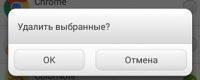Потребность в защите личных данных может быть у любого человека, поэтому важным является вопрос, как скрыть файлы на Андроид, чтобы их не могли видеть посторонние люди. При помощи этого можно защитить различные файлы и документы, которые носят личный характер. Чтобы упростить процесс и увеличить степень надежности, нужные документы можно разместить в отдельной папке и скрыть ее целиком.
Возможные методы для маскировки файлов и папок на Андроид
Существует немало техник, которые помогают спрятать определенные файлы, документы, а также целые папки. Для этого можно выполнять действия при помощи самого мобильного устройства, отдельных программ или на персональном компьютере. Каждый пользователь лично выбирает для себя удобный вариант, но есть несколько особенностей и правил выполнения манипуляций.
Скрывание папок в телефоне Андроид на компьютере
Выполнить скрытие документов на смартфоне под управлением Андроид можно при помощи собственного компьютера. Для многих пользователей подобный метод окажется удобным. Чтобы замаскировать определенные каталоги, необходимо подключить смартфон к компьютеру, где нужно будет выбрать атрибут «Скрытый». Для выполнения нужно:
- Открыть нужную папку на ПК, к примеру, с фотографиями.
- Нажать правой кнопкой мыши на нужный документы, перейти по складке свойства и установить флажок напротив раздела «Скрытый».
Процесс очень простой, позволяет легко замаскировать папки или определенные документы. При входе в галерею или другие разделы смартфона, файлы не будут отображаться. Чтобы их посмотреть потребуется сделать все действия в обратном порядке и снять флажок с атрибута «Скрытый».
Основной недостаток подобного метода в том, что можно замаскировать документы только при помощи персонального компьютера. Кроме того, если на телефоне открыть каталог, то фотографии или видео будут видны, маскировка выполняется исключительно для отображения на ПК.
Создание скрытой папки через Проводник
Для создания скрытой папки или отдельного файла необходимо использовать файловый менеджер. Можно использовать стандартное приложение, установленное на смартфоне, если подобное имеется. Если Проводника нет, тогда потребуется записать программу самостоятельно. Для начала нужно сделать новую папку в Проводнике, чтобы выполнить действие, нужно активировать отображение скрытых документов в самой программе. Для этого нужно сделать следующие пошаговые операции:
- Открыть приложение.
- Перейти в меню настроек, которое располагается вверху слева, изайти в раздел с настройками отображения.
- Установить галочку на разделе «Показывать скрытые файлы».

После проведенных действий можно создать папку, которая в дальнейшем будет скрыта от посторонних людей:
- В основном меню Проводника необходимо выбрать память устройства или карту, если смартфон дает возможность записывать на нее данные без root-доступа. Это действие помогает выбрать место для хранения скрытой папки.
- Справа нажать на меню, в открытом окне выбрать создание папки.
- Далее прописывается имя, но перед ним необходимо установить точку, к примеру, «.фото». Рекомендуется прописывать имя документа латинскими буквами, что позволит исключить выделение папки из общей массы.

- В конце нажать на клавишу «ОК».
- В готовую папку переместить необходимые документы из смартфона или другого мобильного устройства на Андроиде.
- Зайти в меню настроек Проводника и убрать флажок с раздела, который показывает системные каталоги.
После проведенных действия папка будет замаскирована, ее не будет видно среди остальных файлов на телефоне или планшете.

Как сделать скрытую папку на Андроиде
Согласно описанному выше методу можно скрыть уже сформированную папку на смартфоне, который работает на базе операционной системы Андроид. В данном случае не нужно будет активировать в меню настроек отображение скрытых документов.
К примеру, если нужно замаскировать личные видео, то при помощи Проводника выбирается документ для маскировки. Для этого в каталоге находится «Video», после чего проделываются следующие операции:
- Нужно нажать на папку и переименовать ее.
- Перед названием устанавливается точка, нажимается кнопка подтверждения действий.
- Нужная папка будет скрыта от чужих глаз, поэтому при входе в галерею ее будет невозможно найти, в разделе будут отсутствовать все ролики, которые расположены внутри подобного каталога.

По аналогии можно скрывать файлы андроид разного рода. К ним могут относиться любые папки, среди которых «Audio», «Pictures», «Camera» и другие, что находятся в корне «DCIM», «Download», «Document».
Как скрыть файлы из галереи
Существуют иной метод, позволяющий спрятать содержимое уже созданного каталога, который используется для галереи и хранения мультимедийных файлов. В данном случае саму папку не нужно будет скрывать, поскольку все действия выполняются исключительно для ее содержимого, которое не будет отображаться на смартфоне.
Для выполнения маскировки содержимого галереи, где находятся видео и фото, следует провести следующие операции:
- При помощи файлового менеджера необходимо перейти в галерею, где будут отображены мультмедийные файлы для дальнейшей их маскировки.
- В меню настроек Проводника найти функцию создания и выбрать «Файл».
- После этого документ нужно правильно назвать – «.nomedia». Обязательно в начале указывается точка перед именем, а после этого нужно подтвердить действие.
- Сделать перезапуск мобильного устройства.
- После загрузки телефона все содержимое галереи будет замаскировано, а войдя в нее никакой информации не видно. Однако при использовании Проводника, все необходимые документы будут видны.
Маскировка отдельного файла на Андроид
В некоторых случаях пользователю важно замаскировать не все документы из папки или целую папку, а отдельные файлы, оставляя остальные видимыми. Процесс довольно прост и проводится по аналогии с описанными выше процессами:
- Необходимо перейти в папку с определенными документами, где нужно сделать маскировку.
- На нужном файле выбрать переименование.
- Добавить перед именем точку и нажать на клавишу подтверждения.
Подобная процедура помогает убрать из поля зрения конкретный файл. При помощи манипуляций прячется 1 и более файлов из определенной папки, причем остальные будут доступны для других людей.
Просмотр скрытых документов
Понимая как скрывать файлы и папки, важно еще разобраться, как открыть их и сделать видимыми для себя или других людей. В данном случае все зависит от метода маскировки.
Просмотр скрытых папок на Андроид
Чтобы иметь возможность просматривать замаскированные папки в телефоне на базе ОС Андроид, потребуется включить отображение папок. Для этого используется Проводник, в котором нужно перейти в настройки и выбрать «Отображение скрытых разделов». После этого все будет доступно до следующей маскировки.
Как сделать скрытую папку видимой
Есть еще одним метод для просмотра папки. Ее можно сделать видимой для всех на определенное время, невзирая на использование флажка, что скрывает или отображает документ на устройстве. Для выполнения манипуляции нужно:
- Зайти в меню настроек Проводника и установить галочку на «Отображение скрытых документов».
- Найти спрятанную папку и нажать на нее.
- Сделать переименование, где удаляется точка перед именем.
- Убрать галочку возле функции демонстрации скрытых документов в настройках Проводника.
Подобный процесс позволяет сделать документ вновь видимым, формирует обычную папку.
Отображение файлов из галереи
Если больше не нужно прятать фото или видео в галереи, тогда потребуется удалить из нее созданный файл с названием «.nomedia». Для выполнения операции нужно:
- Перейти в Проводнике в меню и поставить галочку на отображение скрытых документов.
- Зайти в галерею или другую папку, где есть скрытые файлы.
- Удалить ранее сделанный раздел «.nomedia».
- Сделать перезапуск мобильного устройства.
- Выключить показ скрытых разделов в смартфоне.
Действия помогают вновь показать медиафайлы для галереи.
Открытие замаскированных файлов на Андроид
Для возможности отображения спрятанных документов нужно выполнить простые действия:
- В Проводнике зайти в настройки, установить флажок на показ скрытых файлов.
- В нужной папке переименовать документы, у которых впереди установлена точка, сделать подтверждение операции.
- Перейти в настройки и убрать флажок с показа скрытых документов.
Применение специальных приложений
Кроме описанных методов есть сторонние приложения, позволяющие маскировать папки и файлы. Они помогают упростить весь процесс, представлены в большом ассортименте. Почти все работают одинаково, но одной из лучших является KeepSafe. Данная программа помогает надежно спрятать фотографии, видео, есть возможность установить пароль на конкретные документы и доступ к ним. Сделав пароль, нужные документы отправляются в отдельное место, где будет доступ только у владельца смартфона. Для входа нужно только указать код. Для защиты данных, на случай, если пароль будет утерян или забыт, в приложении необходимо указать адрес электронной почти для восстановления доступа.
Чтобы спрятать документы, следует перейти в галерею, выбрать нужные фото или видео, нажать на клавишу поделиться и выбрать программу. После этого просмотр будет доступен только для владельца мобильного устройства и людей, которые знают пароль.
Как видно сделать скрытыми папки и файлы на Андроиде не сложно. Зачастую для защиты личных данных используется файловый менеджер, который позволяет легко защитить приватные данные. Поскольку методов довольно много, пользователи могут подобрать оптимальный вариант для себя.